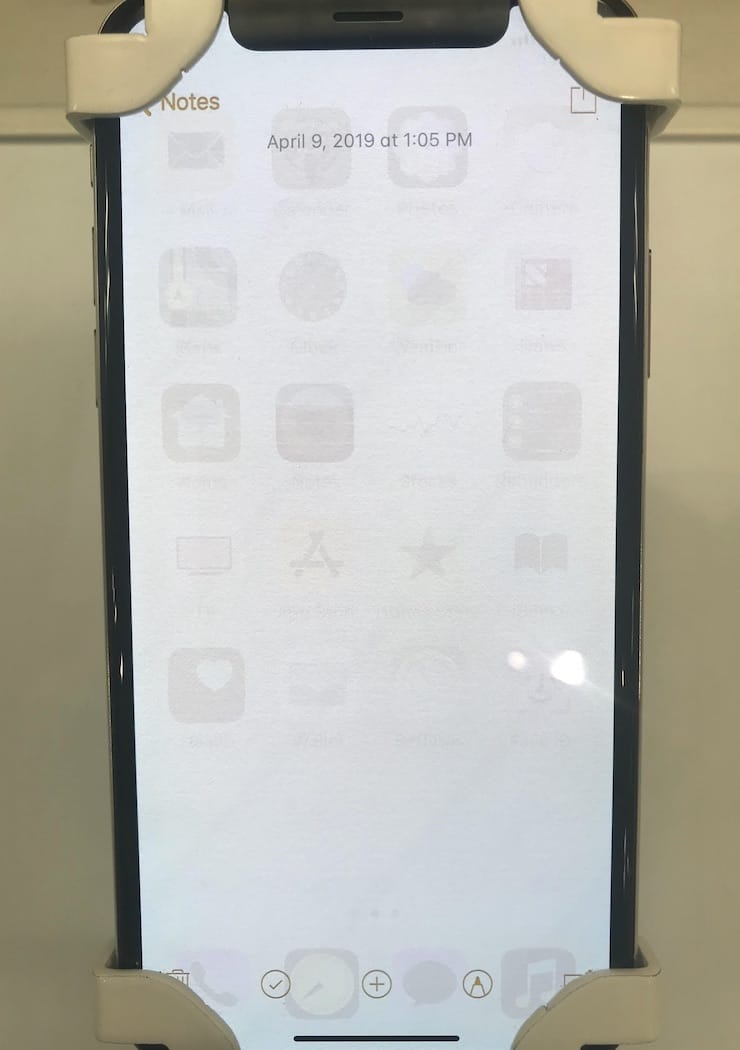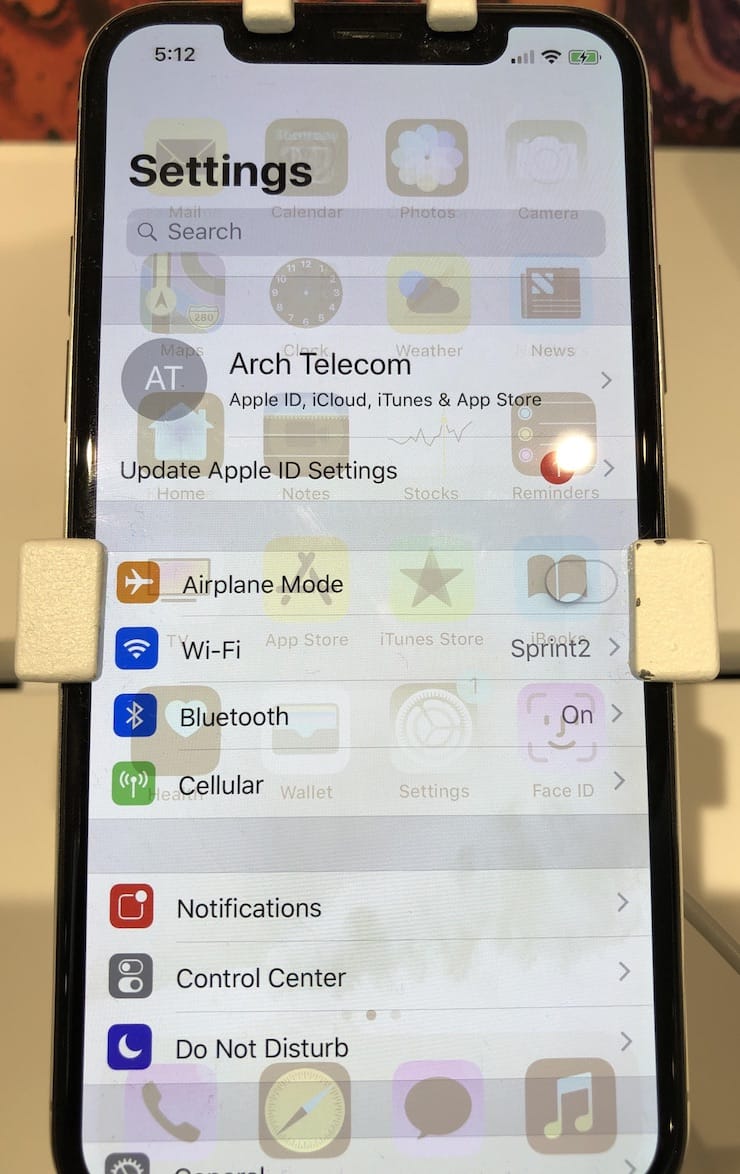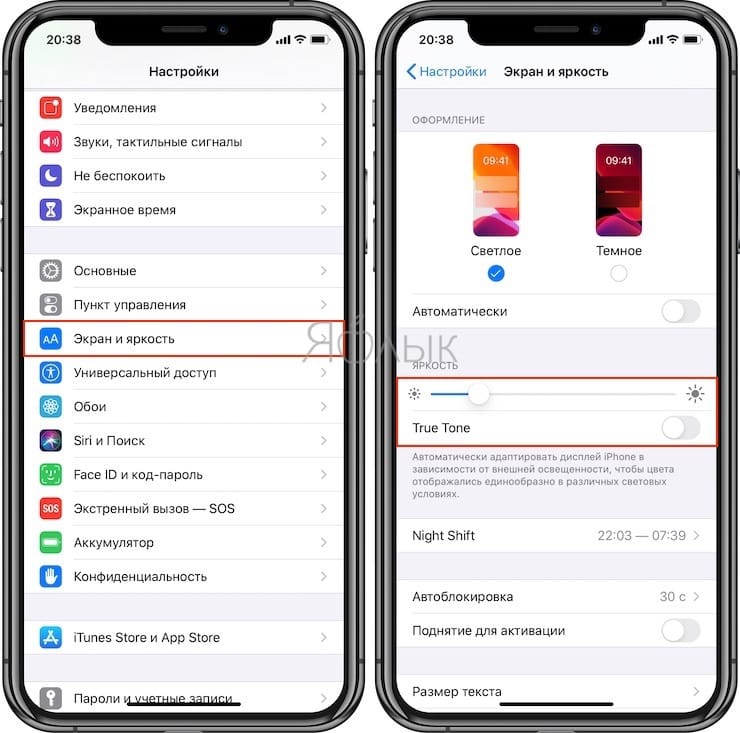сгорел экран айфона что делать
Выгорание экрана iPhone: что это, на каких айфонах может быть и как защититься
Несмотря на кажущийся прогресс в технологиях, выгорание и прожиг экрана вовсе не являются явлением прошлого. На самом деле даже владельцы нового iPhone могут столкнуться с такими же проблемами.
К счастью, существует ряд мер, предприняв которые, можно избежать прожигания / выгорания экрана. В этом материале мы расскажем о том, как можно избежать такой проблемы при повседневном использовании смартфона.
Что такое выгорание экрана?
Если вы когда-то в прошлом пользовались плазменными телевизорами, то, вероятно, знакомы с эффектом выгорания. Но даже если вы впервые сталкиваетесь с таким понятием, стоит знать, что современный iPhone тоже может пострадать от этого явления.
По сути, выгорание – отображение на дисплее слабого или призрачного остатка какого-то изображения или элемента, например, пользовательского интерфейса. Обычно это связано с нахождением на одном месте дисплея постоянного неподвижного объекта, например, изображение главного экрана iOS. Это означает, что при частом отображении статичного изображения есть возможность прожечь экран.
И хотя подобная проблема у OLED-дисплеев не настолько серьезна, как у плазменных телевизоров, экраны телефонов тоже подвержены выгоранию. Большинство экспертов даже считает, что сама технология создания дисплеев делает их выгорание практически неизбежным. Технология OLED выигрывает у LCD по цветопередаче и энергоэффективности, но у нее есть свое «больное место» – чувствительность матриц к контрастным изображениям.
Эффект является накопительным. Нет никакого способа «сбросить» изображение. Если вы часто работаете с приложением с неподвижными элементами, экран вашего устройства может прожечься.
Как ни печально, но такое поведение экрана не считается гарантийным случаем. Производитель считает это нормальным износом. Другими словами, не стоит ожидать от Apple бесплатного ремонта устройства или его замены в случае появления следов прожигания на экране. Полностью устранить дефект можно лишь, заменив дисплей.
На каких iPhone возможно выгорание экрана?
Выгоранию экрана наиболее подвержены iPhone, оснащенные OLED-дисплеями – iPhone X, iPhone XS, iPhone XS Max, iPhone 11 Pro, iPhone 11 Pro Max, iPhone 12, iPhone 12 mini, iPhone 12 Pro и iPhone 12 Pro Max.
Остаточное изображение (послесвечение) и выгорание
Сразу необходимо отметить, что выгорание не является остаточным изображением. На первый взгляд эти понятия похожи, но они имеют разную суть. Ключевое отличие – прожиг является постоянным явлением, от которого невозможно избавиться. Остаточное изображение, хоть и выглядит внешне похожим, со временем исчезнет, например, после перезагрузки iPhone.
Производители борются с проблемой?
Практически все производители устройств применяют те или иные способы борьбы с прожигом OLED-дисплеев. Одна из таких тактик, используемых в вашем iPhone, даже если вы ее и не замечаете, является сдвиг пикселей.
По сути, когда ваш iPhone обнаруживает длительное нахождение на экране статичной картинки, на которую вы не смотрите, он будет слегка сдвигать всю картинку на несколько пикселей. Это неидеальная защита от выгорания, но она реально помогает.
Apple утверждает, что в ее OLED-дисплеях Super Retina и Super Retina XDR эффекты прожигания минимизированы за счет работы специальных алгоритмов. Они отслеживают использование пикселей и готовят информацию о калибровке дисплея. Это позволяет устройству автоматически регулировать яркость каждого пикселя, оставляя картинку однородной и сводя к минимуму эффект прожигания.
Советы, как избежать прожига экрана
Как мы уже упоминали ранее, выгорание экрана происходит в тот момент, когда приложение постоянно показывает статические логотипы, контент или элементы пользовательского интерфейса. Несмотря на то, что у Apple есть некоторая тактика смягчения эффекта, она не защитит от выгорания, если вы не выполните эти шаги.
Если вы заметили, что некоторые элементы пользовательского интерфейса проявились на вашем дисплее и хотите знать, что стало тому причиной, то вы можете воспользоваться функцией «Экранное время». Это позволит увидеть, какие приложения вы используете чаще всего.
Почему на iPhone X выгорает экран
Причины выгорания экрана Айфон Х
iPhone X стал первым флагманом Apple, дисплей которого базируется на новой технологии OLED вместо классического LCD. Купертиновцам уже удалось “обкатать” новые матрицы на умных часах Apple Watch, что, однако, не спасло компанию от неприятных “подводных камней”. Одним из них стала проблема “выгорания” матрицы дисплея, с которой столкнулись некоторые пользователи новых смартфонов
Внимание! Чтобы на 100% устранить дефект, потребуется замена дисплея iPhone X. Выполнить ее можно в профильном сервисном центре всего за 20-30 минут, с гарантией и полной проверкой всего устройства.
OLED, или матрица на органических светодиодах, широко используется в бытовой электронике как аналог стандарта LCD. По сравнению с классической ЖК-технологией, OLED выигрывает в цветопередаче и энергоэффективности, однако такие матрицы крайне чувствительны к контрастным изображениям.
Что делать, если на iPhone X выгорел экран
Основной причиной выгорания матрицы дисплея является продолжительное воспроизведение яркой статичной картинки — например, белых обоев или иконок. “Выгорание”, или отпечаток изображения, можно заметить при смене светлого фона на темный.
Выгорание экрана iPhone X — постоянный дефект, схожий с эффектом “послесвечения”. Послесвечение дисплея характеризуется теми же признаками, однако его можно устранить без полной замены дисплейного модуля. Эффект послесвечения встречается и на ранних iPhone с IPS LCD-дисплеем.
Если на вашем iPhone X выгорает дисплей, выполните следующие действия:
Отключите смартфон на 15-20 минут. Если матрицу не затронули необратимые изменения, эффект выгорания должен исчезнуть после включения;
Если вы по-прежнему видите “отпечаток” старого изображения, смените фон на более темный. Спустя несколько часов активного использования, экран должен прийти в норму;
Если на вашем iPhone X окончательно сгорел дисплей, проблему можно решить только полной заменой дисплейного модуля.
Обратите внимание, что служба поддержки Apple не всегда признает выгорание дисплея гарантийным случаем. Если компания отказывается предоставить бесплатную замену, вы можете сэкономить время и средства, передав устройство в постгарантийный сервисный центр.
Как избежать выгорания OLED-матрицы
По словам Apple, инженерам компании удалось значительно увеличить живучесть OLED-матрицы, но специфика технологии не позволила полностью устранить эффект выгорания. При умеренном использовании смартфона вы вряд ли столкнетесь с этой проблемой, и соблюдение нескольких советов позволят в разы уменьшить риск ее появления.
Избегайте показа статичных изображений в течение долгого времени. Это особенно актуально для картинок с ярким фоном;
При длительном использовании программ с однородным фоном (например, карты навигатора), снизьте яркость дисплея. Как можно реже используйте максимальную яркость подсветки;
Используйте автонастройку яркости. Эта функция включена по умолчанию;
Старайтесь не выводить на экран контрастные изображения с резким переходом от светлого к темному;
Обновите операционную систему до последней версии.
Аренда и подмена
Предлагаем услугу аренды Macbook и iMac. Предоставляем аппарат на подмену на время ремонта.
Курьерская служба
Сохраним ваше время и силы, курьер заберёт на ремонт и доставит восстановленное устройство.
Гарантия до 12 месяцев
Уверены в качестве выполняемого ремонта и используемых комплектующих.
Компонентный и модульный ремонт
Выполняем компонентный ремонт, что дешевле. Также можем заменить целиком модуль.
Инженеры с большим опытом
У нас все прозрачно и честно
Спросите любого:
КОМАНДА MACPLUS
Советы экспертов: Как правильно выбрать сервис?
Никогда раньше не обращались за ремонтом электроники?
4 Простых способа исправить Черный экран смерти iPhone
Если вы являетесь пользователем iPhone, вы должны знать одну вещь: iPhone, безусловно, очень прочный смартфон. Если вы купите iPhone один раз, он определенно прослужит вам долгие годы, что, честно говоря, сделает его стоящей инвестицией.
Однако, даже если iPhone сам по себе является долговечным устройством, долговечность заключается в хорошем обслуживании устройства. Вы можете продлить срок службы телефона, если будете действительно тщательно за ним ухаживать. Это никоим образом не означает, что забота о вашем устройстве приведет к повышению производительности телефона в течение всего срока службы. В конце концов, большинство смартфонов сталкиваются с той или иной проблемой из-за износа, возникающего в результате их использования.
Черный экран смерти iPhone
Одна из таких проблем, которая иногда возникает, — это черный экран смерти iPhone, когда экран телефона черный, но iPhone все еще работает. Иногда экран тоже может быть выключен, и, несмотря на все попытки, экран остается выключенным. Из того, что мы видели, эта проблема не является слишком редкой, и это может произойти по нескольким причинам. Некоторые из этих причин включают:
К счастью, паниковать не стоит. По крайней мере, пока.
Прежде чем вы начнете сходить с ума и нервничать, есть ряд вещей, которые вы можете сделать, чтобы попытаться решить проблему, сидя дома. Несмотря на то, что существует вероятность того, что здесь имеет место проблема с оборудованием, мы рекомендуем вам сначала попробовать устранить некоторые неполадки. Во всяком случае, у вас будет гораздо лучшее представление о том, почему вы были прокляты Черным экраном смерти iPhone.
Некоторые вещи, которые вы можете сделать, чтобы телефон снова заработал, обсуждаются ниже:
Разряженная Батарея
Это, вероятно, первая и самая очевидная вещь, которая пришла вам в голову, и вы уже сделали это. Несмотря на это, нам все равно важно упомянуть об этом. Обычно это происходит, если не только экран, но и телефон полностью выключен. Для решения этой проблемы, как бы просто это ни казалось, просто подключите свой iPhone к зарядному устройству и нажмите кнопку «Домой«. Если появится логотип Apple, вы в безопасности и только что избежали довольно неприятных ощущений.
Проблемы с программным обеспечением
Если вы столкнулись с ситуацией, когда экран вашего iPhone черный, но iPhone все еще работает, вы все еще можете что-то сделать. Вы будете знать, что ваш iPhone включен, потому что вы сможете слышать уведомления от текстовых сообщений или звонков, но экран будет черным как смоль и не будет реагировать. Это не редкость, и об этом, в частности, сообщали многие пользователи iPhone X. Эта проблема наблюдалась и в других моделях iPhone. Запишись на, ремонт apple 12 Про Макс, нашими специалистами, оформите онлайн заявку.
Если вы застряли там, где экран черный, но iPhone все еще работает, потенциальной причиной этого может быть проблема с программным обеспечением. Эта проблема обычно предполагает, что iPhone заморожен или выходит из строя. К счастью, все, что вы можете здесь сделать, — это перезагрузить устройство. Что еще лучше, так это то, что перезагрузка iPhone-очень простая задача с почти несуществующей сложностью. Перезапуск вашего iPhone будет зависеть от вашей модели. Методы принудительного перезапуска всех моделей были объяснены ниже:
Если эта тактика сработает, то поздравляю! Вы только что решили проблему.
Проблемы с приложением
Если вы видите, что черный экран смерти iPhone заполнил весь экран, то существует высокая вероятность того, что это изолированная проблема программного обеспечения с приложением, которое вы используете. Другая возможность заключается в том, что приложение может что-то загружать. Это часто случается с потоковыми приложениями, такими как Netflix или YouTube, особенно если у вас медленное подключение к Интернету. В такой ситуации лучше всего было бы сделать следующее:
В большинстве случаев это устранит проблему. Если проблема не устранена, мы рекомендуем вам связаться с разработчиком этого приложения или удалить приложение, чтобы сохранить работоспособность вашего устройства.
Отремонтируйте iPhone
Если вы пробовали все вышеперечисленное, но это не помогло, мы рекомендуем вам обратиться к специалисту для решения этой проблемы. В этом случае наиболее вероятной причиной смерти черного экрана iPhone может быть проблема с внутренним оборудованием. Это может быть результатом обломков, если вы уронили свой телефон. Существует вероятность того, что жидкокристаллический кабель был сорван из-за физического воздействия. Если это так, вам не нужно беспокоиться, потому что процедура ремонта довольно проста. Однако, если ущерб будет более значительным, например, при поломке ЖК-дисплея, это может серьезно сказаться на вашем кошельке. Иногда обе эти ситуации также могут возникнуть из-за повреждения водой.
Ни при каких обстоятельствах мы не советуем вам пытаться самостоятельно отремонтировать свой iPhone. Мы не советуем этого делать, потому что вы, вероятно, в конечном итоге принесете больше вреда, чем пользы, без надлежащих инструментов или знаний. Не усугубляйте ситуацию попытками самостоятельного ремонта только для того, чтобы сэкономить деньги на ремонте у эксперта. Однако, если вы бунтарь и хотите бросить вызов системе, мы рекомендуем вам воспользоваться руководством по ремонту. Вы можете найти много таких в Интернете. Большинство из них тоже превосходны.
Мы по-прежнему рекомендуем вам обратиться к эксперту. Если вы беспокоитесь о расходах, вам не нужно слишком беспокоиться. К счастью, на рынке есть много экспертов, которые могут отремонтировать ваш iPhone за значительно меньшие затраты. Независимо от того, о какой проблеме идет речь, они выполнят качественную работу, и это также не будет слишком тяжелым для вашего кошелька. В наши дни есть несколько ремонтных компаний, которые придут к вам на порог в течение часа или двух после того, как вы им позвоните, и тут же отремонтируют телефон. Таким образом, вы также не будете слишком беспокоиться о проблемах конфиденциальности!
Мы признаем, что чтение этой статьи, возможно, не помогло волшебным образом исправить черный экран вашего iPhone, потому что в большинстве случаев проблема вызвана неисправностью оборудования. Мы все еще надеемся, что вы нашли эту статью полезной.
Комментарии:
Хизер Элизабет Уилсон 23 Ноября 2020 Года В 11:15
Это было оооочень полезно, спасибо
Анонсировано 6 Декабря 2020 Года В 10:09
Большое вам спасибо! Я думал, мне придется купить новый телефон!!
Луиза 24 Декабря 2020 Года В 9:15
Отличный сайт. Немедленно исправил мою проблему. Очень рад, спасибо.
Макайла 15 Января 2021 Года В 8:55
Спасибо тебе огромное, я просто сходила с ума.
Джен 1 Февраля 2021 Года В 16:26
Спас меня от паники ночью, как раз когда я собирался ложиться спать, появился черный экран смерти iPhone. Мой чехол для зарядного устройства для телефона работал плохо, поэтому я подумал, что это так, но он не включался даже при подключении к сетевому зарядному устройству. Увеличение и уменьшение громкости, а затем удержание кнопки питания сработало для меня. Огромное спасибо
Пейдж 5 Февраля 2021 Года В 10:25
у моего iphone возникли проблемы с программным обеспечением, Но Он Не Перезагружается, Когда Я Нажимаю Кнопку Регулировки Громкости. У меня Есть X. Что происходит, Мне придется покупать новый телефон??
Bолодя 30 Марта 2021 Года В 11:20
Привет, у моего iphone se 2020 аналогичная проблема, но они не сработали, тактильные характеристики работают для кнопки «Домой», и когда вы поднимаете трубку, появляется символ apple, но это все. Это только символ черного или яблока. Мы поставили его на зарядку, чтобы посмотреть, сработает ли это, но этого не произошло. Мы просто нашли его после того, как сработала сигнализация, и не смогли отключить его, пока он не сработал сам по себе… вы можете помочь?
Рэмбо 21 Мая 2021 Года В 12:29
Я устал от следующих методов, когда мой iPhone застрял на черном экране, может быть, это тоже поможет вам.
1.Устраните проблему с черным экраном iPhone с помощью восстановления системы TunesKit iOS для Mac
Шаг 1. Подключите iPhone к компьютеру
Шаг 2, Загрузите пакет программного обеспечения frimware
Шаг 3, Исправьте свой iPhone
2) Исправьте проблему с черным экраном iPhone с помощью жесткой перезагрузки
3) Восстановите iPhone до заводских настроек, чтобы исправить черный экран iPhone
4) Ищите Apple Genius Bar, чтобы исправить черный экран iPhone
Александра 27 Апреля 2021 Года В 10:51
Спасибо!
Ханна Корк 5 Мая 2021 Года В 12:51
Боже мой, это сработало! Спасибо!
Джим 21 Мая 2021 Года В 4:26
вау, это работает!
Джонейери 10 Июня 2021 Года В 2:16
Спасибо, что поделились! TunesKit работает!
Лу 13 Июля 2021 Года В 12:25
Как мне перезагрузить черный экран на моем IPHONE 11?
Лу 13 Июля 2021 Года В 12:40
Я попытался увеличить громкость, уменьшить и удерживать, удерживая кнопку питания. Все еще есть черный экран. Как мне сделать повторное бронирование? Я наблюдал за изображением. Пожалуйста, помогите. У меня есть IPHONE 11. Спасибо.
Вано 2 августа 2021 года В 12:35
у меня есть iphone 6, и он не работает, я думаю, мне нужен ремонт
ПОСЛЕДНИЕ ЗАПИСИ В РУБРИКЕ
Не включается и не работает экран на iPhone: что делать
время чтения: 3 минуты
Техника от Apple надежна и, судя по отзывам владельцев, служит годами. Но у любого сенсорного телефона есть слабое место: тачскрин (экран). Если у Айфона 5s не работает сенсор, пользоваться устройством практически невозможно.
Как понять, что проблема в сенсоре?
Чтобы понять, можно ли починить телефон самостоятельно, нужно разобраться с причиной поломки.
Итак, почему на Айфоне не работает сенсорный экран? Неисправности могут быть программного или аппаратного характера.
Неполадки в работе ОС
Программные возникают реже, это сбои в работе операционной системы телефона:
Аппаратная неисправность
Аппаратные неисправности – это повреждения «железа», требующие замены деталей:
Что делать, если не работает сенсор
Если видимых повреждений нет, причина может быть в программном сбое. В таком случае можно починить телефон дома:
После этого, если причина была в перегреве или сбое ОС, тачкрин должен заработать нормально.
Также можно попытаться сбросить телефон до заводских настроек, а потом восстановить данные из резервной копии. Это можно сделать в настройках, поможет, если проблемы возникли из-за некорректно работающих приложений.
Как сбросить Айфон до заводских настроек, если не работает сенсор
Понадобится кабель (оригинальный, исправный) и компьютер с последней версией iTunes. Внимание: это жесткий сброс, после него все данные на телефоне удаляются, если нет резервных копий – вы не сможете их восстановить.
Когда обращаться в сервисный центр
Если ничего из выше написанного не помогло, причина кроется во внутренних повреждениях. Не пытайтесь устранить их самостоятельно. Сушка феном или рис не помогут при попадании влаги, так как не избавят от окисленных контактов. Также не стоит самостоятельно пытаться заменить тачскрин. Обращайтесь в сервисный центр.
Важно знать, что на Айфоне нельзя заменить только внешнее стекло или только тачскрин. Весь сенсор – это одна деталь, поэтому меняется все вместе.
Как избежать поломки сенсора в дальнейшем?
Один из наиболее часто задаваемых вопросов «Мой iPhone работает, даже звонит, но у него черный экран. Что делать?». Такое часто случается, когда роняют аппарат. В простейших случаях нужно просто сделать перезагрузку смартфона. Но иногда такое случается даже при бережном отношении к устройству, и стандартный совет не всегда помогает. Корень проблемы может находиться в обновлении бета-версии или в противоречии между сторонними приложениями. Значит, Вам нужна консультация специалиста, но учтите, что единого стопроцентного решения нет, возможны варианты. Итак…
У айфона погас экран, но он работает — что делать
Способ 1. Исправить черный экран через жесткий сброс айфона
Начинать лучше с самого простого варианта. Процедура общая для всех смартфонов, разница лишь в сочетании кнопок в зависимости от модели:
На моделях iPhone 5 и 6 и их версиях требуется длительное одновременное нажатие двух кнопок: «Power» (Включить/Выключить) и «Home» (Домой) около 10 секунд до появления логотипа (яблока).
На iPhone 7 и 7 Plus то же действие, но с кнопками «Power» (Включить/Выключить) и «Volume Down» (Уменьшение громкости).
На версиях 8 / 8 Plus последовательно быстро нажать и отпустить поочередно «Volume Up» (Увеличение громкости) и «Volume Down» (Уменьшение громкости), затем зажать «Power/Sleep» (Выключить/Сон) до логотипа Apple.
На версиях 11 / XS / X нажмите и удерживайте кнопку увеличения или уменьшения громкости и боковую кнопку до появления ползунка «Выключить».
Если эти действия не помогли, тогда переходим к следующему пункту.
Способ 2. Как исправить черный экран на iPhone с помощью iTunes
Когда перезагрузка не помогает, остается вариант со сбросом смартфона до заводских настроек. При этом можете выбрать любую версию, желательно последнюю, личные данные восстанавливаются из резервной копии, но весь последующий контент может быть утрачен. Традиционно, это делается с использованием программы iTunes и перезагрузкой самого устройства.
Шаг 1. Запустить приложение iTunes на компьютере. Подключить смартфон к компьютеру через USB-кабель.
Шаг 2. Если устройство отобразилось на компьютере, можете сделать текущую резервную копию, чтобы сохранить последние добавления: «Настройки» > «Обзор» > «Создать копию сейчас». По окончании проверьте правильность сохранения по дате и времени последней копии.
Для сброса до заводских настроек нажмите здесь же кнопку «Восстановить [устройство]» (отмечено красным цветом). По запросу для подтверждения еще раз нажать «Восстановить». Далее программа переустанавливает последнюю версию iOS, устройство автоматически перезапускается. Теперь Вы сможете его настроить как новое и вернуть сохраненные данные кнопкой «Восстановить из копии».
Шаг 4. Если устройство не отобразилось, перезагрузите iPhone в зависимости от его модели (смотрите предыдущий пункт) и продолжайте удерживать кнопки до включения режима восстановления и появление изображения:
Далее на компьютере должно появиться сообщение:
Выберите «Обновить». В этом случае выполняется попытка переустановить ОС iOS без удаления персональных данных. Не вмешивайтесь в работу программы, загрузка займет менее 15 минут, в противном случае устройство само закончит работу в режиме ошибки. Тогда следует повторить пункты 2 и 4, или обратиться к специальным приложениям, таким как Tenorshare ReiBoot.
Способ 3. Исправить черный экран на айфоне с помощью Tenorshare ReiBoot
Очень качественное приложение. Полностью совместим с последними версиями iPhone 13/13 Pro и iOS 15. Приложение выпускается в двух версиях: «Tenorshare ReiBoot» и «Tenorshare ReiBoot Pro».
Tenorshare ReiBoot является лучшей бесплатной программой, которая позволяет решать самые распространенные проблемы, такие как завис на iTunes (режим «Войти в режим восстановления») и вернуть к работе iOS-устройство (режим «Выйти из режима восстановления»). Эти операции производятся буквально в один клик с сохранением личных данных и без запроса пароля. Tenorshare ReiBoot Pro дополнительно решает проблему черного (синего, замороженного и т.д.) экрана и зависания на логотипе, сброс и разблокировку и еще более 50 кризисных случаев, с которыми не справляется даже iTunes. Это делается без необходимости знания пароля путем комфортной загрузки и установки выбранного пакета последней версии заводской прошивки (режим «Исправить Операционную Систему»). К сожалению, в некоторых критических случаях последние данные могут быть утеряны. Итак, чтобы устранить черный экран:

Шаг 1. Необходимо скачать и установить на свой компьютер последнюю версию программы. Запустить программу и подключить iPhone к компьютеру с помощью USB-кабеля.
Шаг 2. После распознавания устройства нажать кнопку «Начать».
Шаг 3. В данном режиме нажать «Глубокий ремонт». Обратите внимание, что в этой функции, которая используется исключительно в трудных ситуациях, сохранение данных невозможно.
Шаг 4. Кликнуть «Глубокий ремонт». В случае, когда айфон не распознается автоматически, программа может запросить перезагрузить гаджет по инструкции в зависимости от типа устройства.
Шаг 5. После распознавания устройства будет предложено выбрать версию прошивки (по умолчанию – последняя доступная на официальном сайте Apple), а также место временного сохранения пакета. Можно указать уже имеющуюся на данном компьютере версию. После выбора, нажать «Скачать».
Шаг 6. Скачивание займет некоторое время, затем использовать «Исправить сейчас».
Шаг 7. После переустановки гаджета нажать «Готово» и выйти из приложения.
Теперь Ваш iPhone готов к работе. При наличии резервной копии можно вернуть сохраненный в ней контент.
Итог: Если работа смартфона восстановлена, обратите внимание, что одновременная работа двух нижеуказанных функций может приводить как раз к эффекту черного экрана:
– включение дисплея, когда гаджет берется в руки:
«Настройки» > «Экран и яркость» > «Поднятие для активации»;
– включение дисплея после прижатия пальца:
«Настройки» > «Основные» > «Универсальный доступ» > «Домой» > «Открытие, приложив палец».
Выберите себе какую-то одну опцию и, возможно, избежите повторения проблемы.
Если же Вам не помогла и программа Tenorshare ReiBoot Pro, тогда остается посоветовать обратиться в ближайший сервисный центр Apple. Раз нельзя решить проблему черного экрана программными способами, то есть вероятность неисправности аппаратной части смартфона.

Обновление 2021-11-12 / Обновление для iPhone Проблемы и Решения